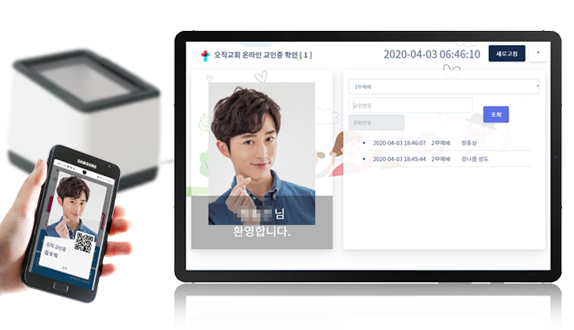| 위젯 커넥터 | ||||||
|---|---|---|---|---|---|---|
|
...
- 교인들의 신분증으로 활용(무료)
상단의 온라인 교인증을 클릭하면 교인증이 표시됩니다.
(교인증을 위쪽으로 밀면 교인증이 사라집니다.)
해당 교인증을 통해 사진과 이름 등으로 교인임을 증명할 수 있습니다. - QR코드를 활용한 출석처리(유료)
교인증 하단의 바코드를 이용해서 출석체크(방문기록)를 할 수 있습니다.
온라인교인증 및 QR코드 스캐너에 대해 좀 더 알아보도록 하겠습니다.
QR코드 스캐너는 한대만 사용할 수 있는 것이 아닌 멀티로 사용될 수 있도록 구현되었습니다.
...
- 태블릿을 이용하실 경우 바코드 스캐너 연결잭과 별도로 전원 공급이 가능한 기기인지 확인하셔야 배터리를 사용할때 문제가 없습니다.
- 기기의 호환성은 저희가 해결해드릴 수 없습니다.
...
- 오직에서는 이러한 위의 전원공급문제와 호환성 문제에 이상이 없는
기기를 별도로 주문을 받아 구매 대행을 해드리고 있습니다.
[ 태블릿+스캐너 세트 주문 바로가기 ]
...
- QR코드 관리프로그램 실행
QR코드 관리프로그램은 QR코드 바코드 실행 시 바코드가 찍히는 프로그램입니다.
QR코드 관리프로그램은 앱이 아니라 기기에서 브라우저를 통해 접속하셔야 합니다.
접속 시 윈도우즈 및 안드로이드의 경우는 크롬브라우저, IOS의 경우는 사파리 브라우저를 이용하시기 바랍니다.
(IE에서는 현재 스캐너 작동이 원활하지 않습니다.)- 관리프로그램 접속
관리프로그램은 아래의 URL로 접속하셔야 합니다.
http://ohjic.com/mas
(교인은 ohjic.com/pass 접속) - 교회인증화면
오직으로부터 부여 받은 교회코드와 인증키를 입력합니다.
디바이스별칭은 원하는 이 기기의 번호를 의미합니다. 향후 해당 성도가 어느 기기에서 찍었는지에 대한 정보를 확인하실 수 있습니다. - 키패드를 이용하여 입력해야합니다.
- 스캔화면
① 스캔한 교인의 사진이 표시됩니다.(교적에 등록된 사진이 표시됨), 10초 후에는 사라지도록 세팅되어 있습니다.
② 현재 날짜 및 시간을 표시합니다. 해당 일시가 스캔일시로 저장이 됩니다.
③ 새로고침버튼을 선택 시 로그기록 등을 초기화 합니다. 시스템 사용 중 문제가 발생하는 경우 사용할 수 있습니다.
④ 로그아웃 버튼입니다.
⑤ 현재의 예배를 선택합니다. 선택한 예배로 출석등록이 됩니다.
⑥ 기본적으로 스캔 시 QR코드에 있는 교인번호가 입력되어 조회됩니다.
⑦ 찾는 교인이 없는 경우 휴대폰번호로 조회할 수 있습니다.
⑧ 출석 입력된 이력을 확인할 수 있습니다. - 관리화면
관리화면은 1번 버튼을 선택한 후 2번 메뉴를 선택하시면 보실 수 있습니다.
③ 조회는 날짜별로 로그를 확인할 수 있습니다.
④ 엑셀로 해당 로그를 다운로드할 수 있습니다.
⑤ 전체 페이지의 내용을 인쇄할 수 있습니다.
- 관리프로그램 접속
- 질문답변
- 2G폰의 경우는 어떻게 해야하나요?
→ 교인증이 없는 분들을 위해 수동으로 휴대폰번호로 검색하여 출석처리를 할 수 있도록 하였습니다. - 휴대폰번호가 없는 경우는 어떻게 해야하나요?
→
- 2G폰의 경우는 어떻게 해야하나요?
...